我的世界中如何建造犰狳?建造犰狳需要哪些材料?
0
2025 / 06 / 20
在“我的世界”游戏中,材质包能够让游戏世界以全新的面貌呈现给玩家。材质包的正确放置不仅能够让你的游戏体验更加丰富,还能让你与其他玩家分享独特的视觉风格。本文将详细介绍如何正确放置我的世界材质包,保证初学者能够轻松掌握。

在放置材质包之前,首先需要下载你所需要的材质包文件。通常材质包为ZIP格式压缩文件,可以从官方网站、Minecraft社区论坛或可信的第三方网站下载。下载完成后,请确保文件未被压缩软件自动解压。
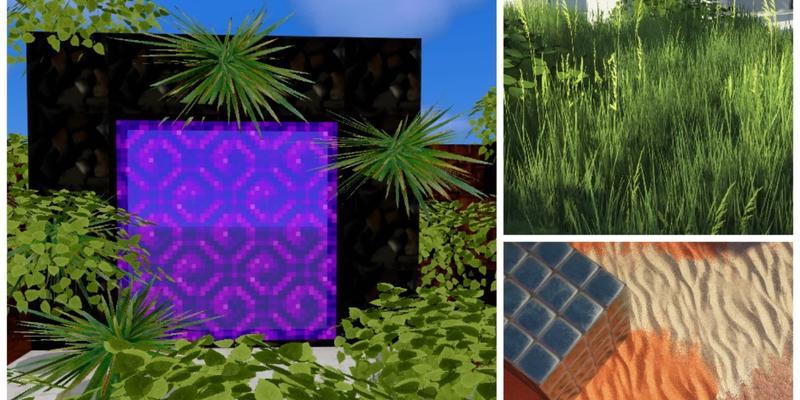
1.打开你的“我的世界”游戏安装目录。
2.在此目录下找到名为“resourcepacks”的文件夹。如果没有,请新建一个文件夹,命名为“resourcepacks”。
3.将下载好的材质包ZIP文件直接拖入“resourcepacks”文件夹中。
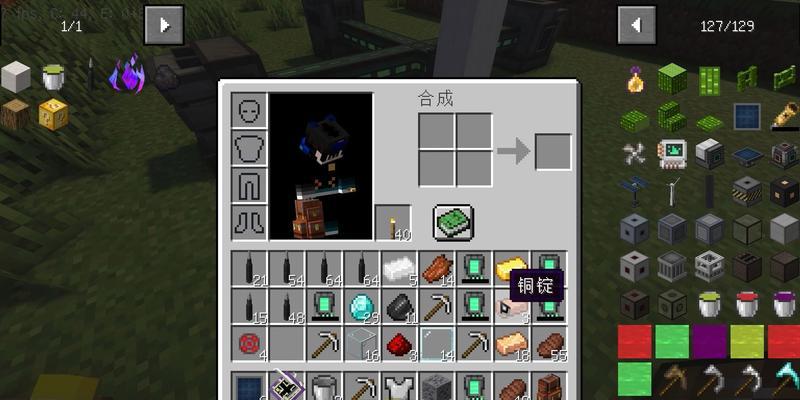
1.打开“我的世界”游戏,进入主界面。
2.点击界面上方的“选项”按钮,选择“游戏设置”。
3.在游戏设置菜单中找到“资源包”选项并进入。
4.在资源包页面,如果是首次加载材质包,会看到新添加的材质包已被识别。如果你有多个材质包,可以在此页面中选择启用哪个材质包,并调整它们的优先级。
1.确认你想使用的材质包,并确保其已经处于启用状态。
2.关闭设置界面后,返回游戏主界面,启动世界即可看到材质包所带来的变化。
3.如果需要在游戏内调整,可以在开始游戏前的菜单中选择重新选择资源包。
Q1:为什么我下载的材质包无法显示?
A1:检查材质包文件是否完整,未被损坏。同时确认文件名不包含中文字符,因为在部分系统中这可能导致文件路径出现问题。
Q2:如何卸载不再需要的材质包?
A2:只需返回“资源包”设置页面,并将不再需要的材质包禁用即可。如果想彻底删除,直接在“resourcepacks”文件夹中删除对应的文件即可。
Q3:如何能够找到更多的材质包资源?
A3:可以在Minecraft的官方社区、论坛或者其他游戏资源分享网站上寻找资源。但请确保在下载前确认来源的可靠性,避免下载带有恶意软件的材质包。
Q4:如何使材质包适应不同版本的“我的世界”?
A4:不同版本的“我的世界”可能对材质包的兼容性有所不同。建议在找到材质包时,确认其支持的游戏版本,并尽量下载最新版本的材质包以获得最好的兼容性。
通过以上步骤,相信你已经能够轻松放置并使用我的世界材质包了。正确安装材质包不仅能够提升游戏的视觉效果,还能使游戏体验更加个性化。如果你在操作过程中遇到任何问题,可以参考本文的详细步骤和提示进行解决。希望你能在“我的世界”中享受每一次奇妙的探险旅程!
